Ray Vision - eine weitere alternative Oberfläche für Android
7. Oktober 2016
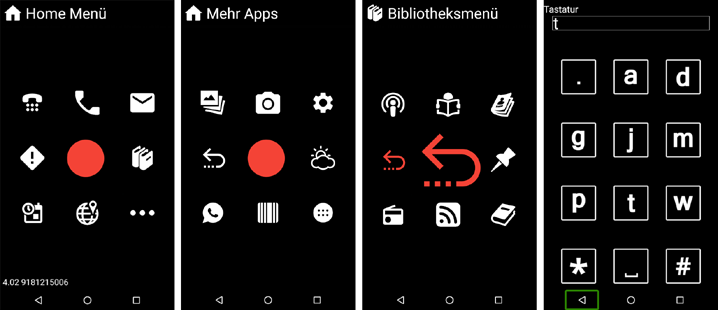
Ray Vision von Ray LTD ist eine alternative Android-Oberfläche. Angesprochen sind vorrangig User, die früher ein Tastatur-Handy genutzt haben. Getestet wurde Ray Vision auf einem Nexus 6 Smartphone mit Android 6.0.1 Marshmallow und Ray Version 4.02.
Autor: Umair Wiebeck
Zusammenfassung der Ergebnisse
Ray Vision wäre gut nutzbar, wenn die meisten Apps bei wichtigen Aktionen nicht häufig abstürzen würden. Wichtige Apps wie OCR, Banknoten oder Unterstützungs-Assistent konnten so gar nicht mitgetestet werden. Auch in den Hauptanwendungen wie Telefon oder Kalender gab es Abstürze.
In diesem Zustand ist Ray Vision nur eingeschränkt nutzbar und daher nicht empfehlenswert. Ansonsten lassen sich Apps und Inhalte prinzipiell gut fokussieren. Wünschenswert wäre, dass Ray die Pin-Eingabe und das Entsperren des Bildschirms unterstützt.
Bedienung
Im Gegensatz zu herkömmlichen Smartphones navigiert man mit Ray nicht durch Wischgesten, sondern indem man einen Finger in die Mitte des Bildschirms legt und dann den Finger vertikal oder horizontal zieht, um die um den Mittelpunkt herum gruppierten Einträge zu erreichen. Dabei reihen sich die Elemente wie ein Viereck um den in die Mitte gelegten Finger auf. Die Fokussierung wird durch einen Piepton und Vibration begleitet. Ist man auf einem App-Symbol oder einer Option und hebt den Finger, wird die entsprechende Aktion ausgeführt.
Bewegt man sich außerhalb des fokussierten Bereichs, wird dies durch einen Piepton und der Sprachausgabe angesagt. Über das Element links von der Mitte kann man zum vorherigen Bildschirm zurückkehren.
Die Android-Tasten im unteren Bildschirmrand werden nicht unterstützt.
Bei der Navigation braucht man oft etwas Geduld, z.B. wenn man z.B. durch eine Einstellungsliste navigiert. Legt man einen Finger in die Mitte, wird die Liste Eintrag für Eintrag vorgelesen. Die Menüpunkte sind teilweise etwas unglücklich benannt und beinhalten play Optionen, die man dort nicht erwartet hätte. Ein Beispiel ist der Menüpunkt "Geschwindigkeit einstellen" in den Ray-Einstellungen. Normalerweise würden dort Einstellungen zur Sprachausgabe angezeigt. Hier wird jedoch abgesehen von der Sprachgeschwindigkeit auch das WLAN konfiguriert, die System und Tastatursprache ausgewählt und die Ray-Tastatur und -Spracheingabe ein- und ausgeschaltet. Auch für Sehbehinderte relevante Einstellungen wie Textgröße und Farbe der Oberfläche lassen sich hier auswählen.
Pin-Eingabe
Die Pin-Eingabe und das Entsperren des Bildschirms sind leider nicht mit Ray möglich, hierfür muss zwingend TalkBack im Hintergrund eingeschaltet sein.
Tastatur
Die Ray-Tastatur ist wie der von Tastatur-Handys bekannte Nummernblock aufgebaut, wo auf auf jeder Taste mehrere Buchstaben liegen. Legt man einen Finger in die Mitte des Bildschirms, wird immer die mittlere Taste 5, also die Buchstaben J K L 5 fokussiert. Von diesem Zentralpunkt aus muss man langsam nach oben, unten, links oder rechts navigieren, um die anderen Tasten zu fokussieren.
Möchte man einen Buchstaben schreiben, lässt man sich die Buchstaben der fokussierten Taste nacheinander vorlesen und hebt dann an der richtigen Stelle den Finger. Das Schreiben wird durch einen Piepton wie beim Wählen einer Telefonnummer bestätigt.
Zusätzlich zu den Buchstaben stehen bei einigen Tasten Optionen zur Wahl. So ist z.B. unter der Taste G H I 4 auch die Zurück-Taste verfügbar, mit der man jederzeit Aktionen abbrechen kann. In der untersten Reihe sind mehrere Optionen verfügbar. Wie öfters bei Ray sind hier einige Elemente falsch benannt, so dass man gar nicht darauf kommt, welche Funktionen sie ausführen. So wird etwa die Funktion "Freier Speicherplatz" als "Leertaste" bezeichnet, die Großschreibtaste wird im deaktivierten Zustand als aktiviert und im aktivierten als deaktiviert angesagt. Text kann auch mit der in Ray Vision integrierten Spracheingabe diktiert werden.
Ray Sprachausgabe
Die Aussprache der Ray Sprachausgabe ist nicht immer verständlich. So werden Umlaute oder Zeichen wie @ nicht richtig ausgesprochen. Auch Sprachen wie Deutsch oder Spanisch werden eher unverständlich ausgesprochen.
Die Apps
Die Ray-Oberfläche hat Standard-Apps und einige spezielle Apps. So besitzt die Oberfläche eine Telefon-App, eine SMS-App, eine E-Mail-App, einen Kalender, eine Navigations-App und einige spezielle Apps wie die Farben-App, Banknotenerkennung oder OCR. Auch ein riesiger internationaler Katalog mit Podcasts, Hörbüchern, Magazinen ist unter Bibliothek verfügbar. Als am stabilsten und brauchbarsten erwies sich noch WhatsApp.
Zwischen den ganzen Apps gibt es die Möglichkeit, Ray Vision zu beenden. Es muss jedoch TalkBack im Hintergrund aktiviert sein bzw. als Kurzbefehl auf die Laut- und Leise-Taste gelegt werden, damit TalkBack schnell eingeschaltet werden kann.
Leider konnten wie erwähnt viele Apps nicht problemlos getestet werden, da es in fast jeder App zu Abstürzen kam. Wegen dieser grundsätzlichen Probleme verzichten wir hier auf die genauere Beschreibung der Apps und ihrer Funktionen.